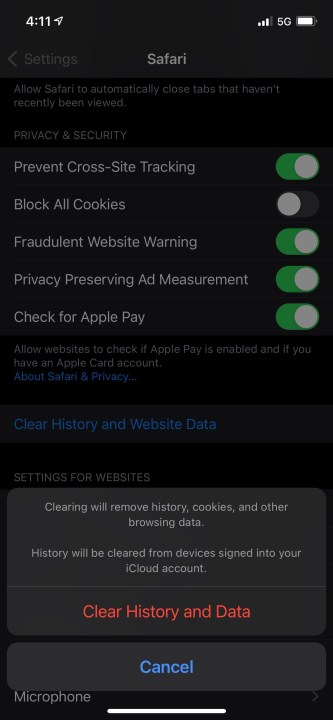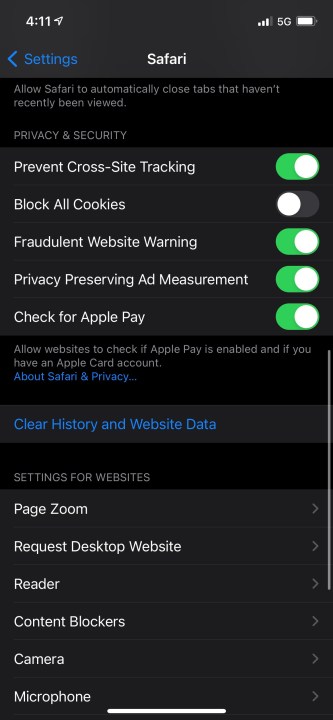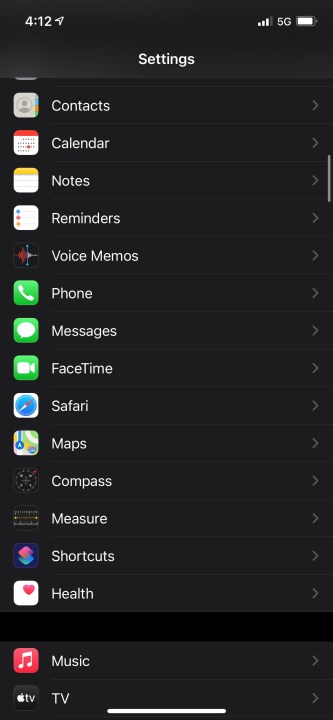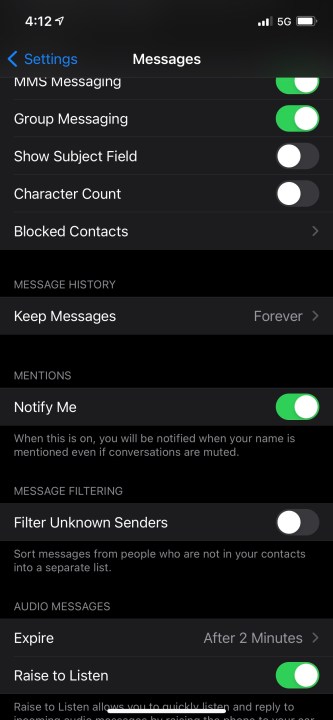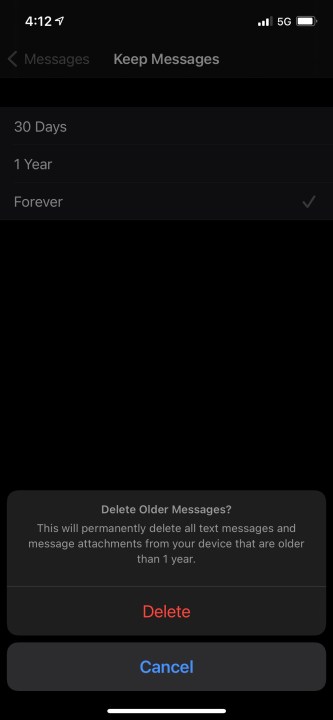نحوه پاک کردن سایر داده های ذخیره سازی/سیستم در آیفون
بخش دیگر فضای ذخیره سازی آیفون شما شامل همه چیزهایی است که اپل در یکی از دسته های اختصاص داده شده خود مرتب نکرده است. فایلهای رایجی که در حافظههای دیگر قرار میگیرند شامل فایلهای سیستم، حافظه پنهان برنامهها – بهویژه حافظه پنهان مرورگر Safari شما – و فایلهای بهروزرسانی هستند.
در این مقاله توضیح میدهیم که چه چیزی ممکن است فضای ذخیرهسازی دیگر شما را اشغال کند و راههای سادهای برای پاک کردن برخی از آنها به شما ارائه میکنیم تا بتوانید مقداری فضای اضافی در آیفون خود آزاد کنید.
در همین حال، اگر میخواهید بررسی کنید که چه مقدار از حافظه گوشی شما توسط موارد دیگر اشغال شده است، به تنظیمات > عمومی > حافظه آیفون بروید.
آیا در تلاش برای آزاد کردن فضای آیفون خود هستید؟ فراموش نکنید که راهنمای ما در مورد نحوه آزاد کردن فضا در آیفون خود را نیز بررسی کنید.

دن بیکر/روندهای دیجیتال
چگونه فضای ذخیره سازی خود را در آیفون مشاهده کنیم
با دنبال کردن مراحل زیر میتوانید فضای ذخیرهسازی گوشی خود را مشاهده کنید:
مرحله ی 1: زیر Settings > General > iPhone Storageتلفن شما احتمالاً چند توصیه ساده مانند بارگیری برنامه های استفاده نشده ارائه می دهد و می توانید تنظیماتی را فعال کنید که به طور خودکار برنامه هایی را که استفاده نمی کنید بارگیری کند.
گام 2: همچنین میتوانید انتخاب کنید که مکالمههای متنی قدیمی که بیش از یک سال پیش ارسال یا دریافت شدهاند، بهطور خودکار حذف شوند.
مرحله 3: اگر به پایین بروید پیدا خواهید کرد دیگران ذخیره سازی. اکنون آماده پاک کردن حافظه دیگر آیفون خود هستید.

اندرو مارتونیک/روندهای دیجیتال
ذخیره سازی “سایر” چیست؟
خیره شدن به دسته دیگر در صفحه ذخیره سازی آیفون می تواند خسته کننده باشد. در حالی که اپل فضای اشغال شده توسط برنامه های نصب شده، فایل های سیستمی، رسانه ها و پیام ها را برچسب گذاری می کند، دسته دیگر یک راز است. به عبارت ساده، بخش Other شامل هر چیزی است که اپل در یکی از دسته های اختصاص داده شده خود مرتب نکرده است. فایلهای رایجی که در زیر برگه Other دستهبندی میشوند شامل فایلهای سیستم، حافظه پنهان برنامه و فایلهای بهروزرسانی هستند.
انواع ذخیره سازی “سایر” و نحوه پاک کردن آنها
تعیین دقیق اینکه چه چیزی به عنوان مخزن دیگر واجد شرایط است می تواند چالش برانگیز باشد. در اینجا برخی از رایجترین مقصرانی که ممکن است حافظه آیفون شما را به سرقت ببرند و دستورالعملهای دقیق در مورد نحوه پاک کردن آنها آورده شده است.
کش سافاری و داده های وب سایت
سافاری مرورگر وب پیشفرض در دستگاههای iOS است. برای بارگیری صفحات وب با سرعت بالا، می تواند فایل ها را برای استفاده بعدی در دستگاه شما ذخیره کند. اگر علامت نزنید، فایلهای کش سافاری و دادههای وبسایت میتوانند از کنترل خارج شوند. در اینجا نحوه پاک کردن کش سافاری در آیفون خود آورده شده است:
مرحله ی 1: بازش کن تنظیمات برنامه
گام 2: به پایین اسکرول کنید و انتخاب کنید سافاری.
مرحله 3: دست زدن به تاریخچه و داده های وب سایت را پاک کنید.
iMessages و پیام های متنی قدیمی
اگرچه شما یک دسته پیامهای اختصاصی دارید، پیامهای قدیمی روی دستگاه شما میتوانند فضایی را در دسته دیگر اشغال کنند. اگر احساس نمیکنید که نیازی نیست iMessages و پیامهای متنی خود را برای همیشه نگه دارید، میتوانید آنها را طوری تنظیم کنید که پس از مدت زمان مشخصی بهطور خودکار حذف شوند.
مرحله ی 1: بازش کن تنظیمات برنامه
گام 2: اسکرول کنید و انتخاب کنید پیام ها.
مرحله 3: پیدا کنید و روی آن کلیک کنید پیام ها را ذخیره کنید زیر تاریخچه پیام.
مرحله 4: انتخاب کنید که آیا پیام ها پس از هر کدام به طور خودکار حذف شوند یا خیر 30 روز یا یک سال.
گزینه بیشتر
همانطور که در بالا ذکر شد، ممکن است گزینه ای را نیز در زیر بیابید Settings>General>iPhone Storage که در آن می توانید به طور خودکار پیام ها و پیوست های ارسال شده بیش از یک سال پیش را حذف کنید. اما رفتن به زیر پیام ها به شما امکان می دهد دوره زمانی را مشخص کنید.
حافظه پنهان برنامه ایمیل و فایل ها
برنامه دیگری که کش محلی را در دستگاه شما ذخیره می کند، برنامه ایمیل iOS است. متأسفانه هیچ راه آسانی برای پاک کردن کش و تمام فایل های مرتبط وجود ندارد. توصیه ما برای مقابله با این دسته بندی این است که به سادگی حساب ایمیل خود را از آیفون خود حذف کرده و سپس آن را دوباره اضافه کنید.
میتوانید با باز کردن برنامه تنظیمات و رفتن به بخش گذرواژهها و حسابها و سپس ضربه زدن روی حساب و انتخاب حذف آن، همه حسابهای ایمیل فعلی را مدیریت کنید. اگر پس از تنظیم مجدد ایمیل خود به کمک بیشتری نیاز دارید، به راهنمای ما برای افزودن حساب ایمیل خود به iPhone مراجعه کنید.
جریان کش برنامه
بسیاری از برنامههای پخش جریانی از حافظه پنهان استفاده میکنند تا اطمینان حاصل کنند که تجربه شما روان باقی میماند، اما این میتواند شروع به اشغال فضای دستگاه شما کند. برنامههای استریم شامل گزینههایی مانند Spotify، Netflix، YouTube، Hulu، Prime Video، HBO Max و غیره هستند.
اگر اغلب از این برنامهها استفاده نمیکنید، میتوانید بهصورت جداگانه بارگیری کنید.
مرحله ی 1: رفتن به Settings > General > iPhone Storage و برنامه را انتخاب کنید.
گام 2: انتخاب کنید تخلیه کردن از برنامه فردی که می خواهید بارگیری کنید.
هنوز با حافظه «سایر» مشکل دارید؟
فرض کنید دستورالعملهای بالا را دنبال کردهاید و همچنان متوجه میشوید که دستهی دیگر فضای ذخیرهسازی آیفون شما را اشغال میکند. به یاد داشته باشید که پنجره های مرورگر خود را زمانی که از آنها استفاده نمی کنید ببندید. باز گذاشتن ده ها پنجره تا حدودی رایج است، اما می تواند بر عملکرد گوشی شما تأثیر بگذارد.
اگر واقعاً میخواهید تلفن خود را پاک کنید، میتوانید دستگاه خود را بازنشانی کنید و آن را از یک نسخه پشتیبان بازیابی کنید. اگر تصمیم به رفتن به این مسیر دارید، حتماً راهنمای ما در مورد نحوه تنظیم مجدد آیفون خود را بررسی کنید. به یاد داشته باشید هنگام تنظیم مجدد و بازیابی آیفون خود مراقب باشید تا عکس ها یا داده های غیرقابل بازیابی را از دست ندهید.
سوالات متداول
چگونه می توانم حافظه های دیگر را در آیفون خود حذف کنم؟
سایر فضای ذخیرهسازی آیفون شما شامل مواردی مانند فایلهای سیستم، حافظه پنهان برنامهها و فایلهای بهروزرسانی است. کش مرورگر وب سافاری شما میتواند یکی از مواردی باشد که فضای ذخیرهسازی دیگر شما را شلوغ میکند و با انجام کارهای زیر میتوانید آن را به راحتی حذف کنید:
- برنامه تنظیمات را باز کنید.
- به پایین اسکرول کنید و Safari را انتخاب کنید.
- روی Clear history and website data ضربه بزنید.
منظور دیگر برای ذخیره سازی آیفون چیست؟
فضای ذخیره سازی دیگر آیفون، به عبارت ساده، هر چیزی است که اپل در یکی از دسته های ذخیره سازی اختصاص داده شده خود مرتب نکرده است. برخی از فایلهایی که در فضای ذخیرهسازی دیگری قرار دارند شامل فایلهای سیستم، حافظه پنهان برنامه و فایلهای بهروزرسانی هستند.
چرا حافظه آیفون من حتی پس از پاک کردن پر است؟
اگر حافظه آیفون شما حتی پس از حذف تعدادی فایل پر است، می تواند به یکی از موارد زیر اشاره کند:
- موارد حذف شده شما در پوشه “Recently Deleted” هستند و هنوز به طور کامل از تلفن شما پاک نشده اند. فراموش نکنید که هر از چند گاهی این پوشه را تمیز کنید.
- شما iCloud Photo Library را فعال کردهاید، بنابراین عکسهای دیگر دستگاههای اپل شما با آیفون شما همگامسازی میشوند. اگر اینطور است، فقط آن را در تنظیمات غیرفعال کنید.
- گوشی شما مشکلی دارد که راه اندازی مجدد آن می تواند برطرف شود.
توصیه های سردبیران